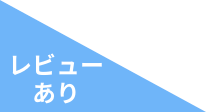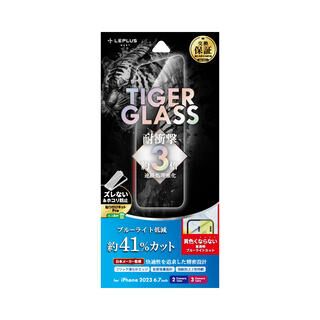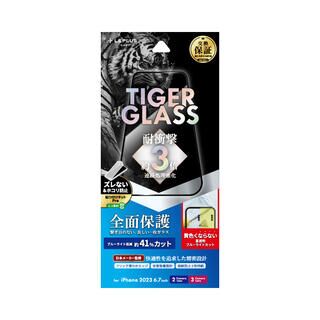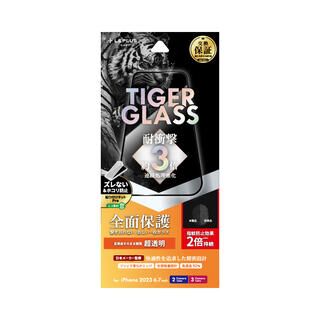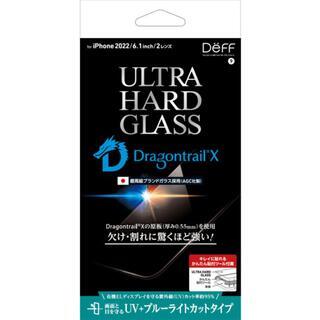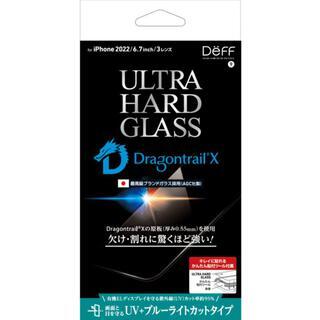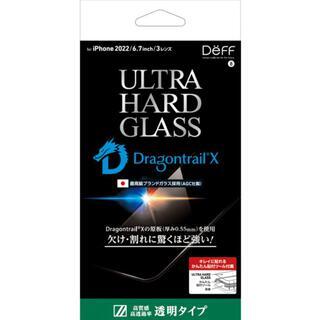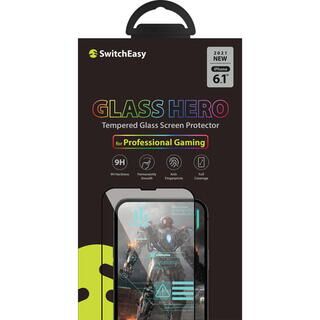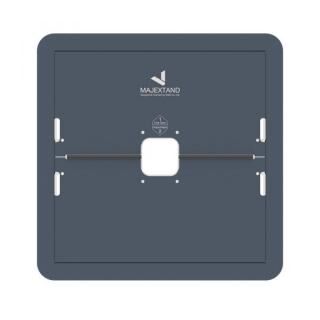テレビ好きのみなさんに質問です。
外出のため家を出て歩き始めた数十分後、毎週夢中で観ているドラマの録画予約を忘れたことに気付いたとき、どうしますか?
今から家に戻ったら遅刻してしまう状況。本当に悔しいけど、泣く泣く諦めますよね。
私もこれ、何度もやらかしたことがあります...。そのたびめちゃくちゃ落ち込むんですよね。
しかし、もう大丈夫。今回ご紹介するテレビチューナー「サイトエアボックス XIT-AIR120CW」を使えば、そんな失敗をもう二度と繰り返すことはありませんよ。
本製品は、外出先から手持ちのスマホでクラウド録画&裏録ができるだけでなく、そのままスマホで場所を選ばずにリアルタイムで放送中の番組や録画番組が見れるという夢のようなアイテムです。
今までって、出先から録画する場合はチューナーに取り付けたハードディスクにアクセスするのが一般的でした。
これのなにが不便って、通信回線が悪いとうまく接続できないんです。
さらに万が一HDDがクラッシュした場合は録画ができないのはもちろん、既存のデータが消えてしまう可能性も。設置場所や電源の確保が必要で環境の用意もなかなか大変です。
しかし、サイトエアボックスならクラウド上にデータが保存されるからHDDが破損する心配や置き場所に悩む必要がありません。
手持ちのスマホやタブレットに専用アプリ『サイトワイヤレス』をインストールしてチューナーと接続すれば、外出先から放映中の番組や録画した番組が観れるんです。
また、同じ画面上で録画予約もできるから出先でも焦らず対応できるのがうれしい。
しかも、今観ている番組と放送時間が被っている番組を同時に録画できる便利な裏録機能も付いています。
なお、クラウドの容量はピクセラ公式サイトである『PIXELA CLOUD』からプランを選べる仕様。
25GBまでは月額無料なうえ、1024GB(約1TB)を無料で使えるお得なコースも用意されています。
詳しい機能や使い方をチェックしていきましょう!
今回紹介する商品はこちら
製品仕様はこちら。
- 製品名:ピクセラ サイトエアボックス XIT-AIR120CW
- 販売元:株式会社ピクセラ(大阪府大阪市)
- 型番:XIT-AIR120CW
- JANコード:4935508022574
- 寸法(約):W35×D115×H123mm
- 重量(約):190g
- 消費電力:最大12W
- 電源:本体→DC12W、ACアダプタ→100V 50-60Hz
- 対応環境:温度→0~40℃、湿度→5~90%RH(※結露が発生しないようにしてください)
- チューナー数:2(視聴用×1、録画用×1)
- 録画可能時間(最大):ハードディスク→8TB(760時間)、クラウド→1TB(450時間)
- インターフェース:アンテナ入力×1(F型コネクタ) 、LAN×1(10BASE-T / 100BASE-TX / IPv4機器)、 電源×1(DC入力)、USB×1(Type A)
- 受信放送:地上デジタルテレビ放送(ISDB-T)、BS / 110度CSデジタルテレビ放送(ISDB-S)
- 取得規格:VCCI Class B
- 同梱物:ACアダプタ、LANケーブル、HDMIケーブル、セットアップガイド兼保証書、mini B-CASカード(使用許諾書添付き)
- 別途で用意が必要なもの:アンテナ線、高速インターネット、無線LANルーター
省スペースに置けるコンパクトサイズ。番組の視聴録画はアプリから一括操作できる

早速箱を開封すると、本体は想像以上にコンパクトでびっくり。

サイズは縦11.5cm×横12.3cm×奥行3.5cmで、手のひらにらくらく乗っかります。Wifiのルーターより一回り小さいくらいでしょうか。

しかも、重さもわずか190gと非常に軽量。省スペースに設置できるうえ、軽いからめちゃくちゃ扱いやすいですよ。

本体のほかには、B-CASカード・ACアダプタ・LANケーブル・HDMIケーブル・セットアップガイドが付属しています。

LANケーブルはちょっと短めなので、電源が遠い場合はあらかじめ自分で長めのものを購入しておくのがよさそう。私はもともと自宅で使っていた長いLANケーブルを使いました。
また、アンテナ線・無線LANルーターは別途用意が必要なので注意しましょう。

配線は本体側面にある対応ポートに繋ぐだけだから簡単ですよ。これでサイトエアボックス本体のセットアップは完了しました。

次に、手持ちのデバイスに専用アプリ『Xit wireless(サイトワイヤレス)』をインストールして、ネットワーク設定を行います。
私はiPhoneからやってみました。まずはアイフォンの設定から接続先のルーターを選択。

そうしたら、アプリを開いて初期設定・チャンネル設定・クラウドストレージの選択をすればもう使えますよ。

文字で見るとやること多いな...と思うんですが、実際やってみると全然大変じゃない。なにせ指示通りに画面をタップしていくだけなんでめちゃくちゃ簡単でしたよ。

ちなみに、チャンネル設定は自動でスキャンしてくれるのでとってもラクチンでした。

一通り設定が終わったら、最後に出てくる『視聴する』ボタンをタップすればスマホにテレビが映りますよ!

通信環境が安定しているおかげか、画質がめちゃくちゃきれいで驚きました。

さて、肝心のクラウド録画なんですが、これがかなり操作しやすい。番組表が黒背景で見やすいし、タイムスケジュールも一目でわかります。
画面右上の拡大ボタンをタップすれば文字も大きくできるから、ご年配の方でも使いやすそうですね。

また、タブレットやPCなどの大きい画面だと番組のキャプチャも表示されるからさらに内容がわかりやすい!

番組タイトルの右下には、視聴ランキングが表示されるのでリアルタイムで話題になっている番組を知れて便利です。

いざ予約となったら、番組を選択して保存先を『クラウド』に設定するだけでOK。録画が完了したら、録画一覧に新着順で表示されるからわかりやすいですよ。

出先での隙間時間や仕事のお昼休み中に、何気なくTwitterを眺めたりネットサーフィンをしたりする感覚で録画ができちゃうのが便利すぎます。
うっかり観たいドラマの録画を忘れていても、アプリから指先ひとつで完了するってまるで夢のようですよね。

ほかにも『ながら見機能』が個人的にはかなり気に入りました。番組を見ながらインターネットもできちゃうから、気になった情報もすぐに調べられます。
わざわざアプリを閉じてインターネットに接続しなくていいから、バックグラウンド再生みたいな感覚でテレビが楽しめるのがいいですね。
便利な裏録対応。クラウドのストレージは1TBまでの無料コースを用意

今回ご紹介している「サイトエアボックス XIT-AIR120CW」は、裏録機能が付いているのが魅力。

裏録とは、例えば今見ている番組とちょうど同じ時間にやっている番組も録画できるということ。つまり2番組同時録画ができるというワケです。

みなさんは、毎週見ているドラマの裏ですごくおもしろいバラエティ番組がやっていて、でも観れなくて悔しい思いをしたことありませんか?
本製品を使えば、そんな悔しさを味わわなくていいんです。

なお、そんなに録画したらクラウドの容量がすぐいっぱいになっちゃいそう...という心配は不要。

ピクセラの公式サイト『PIXELA CLOUD』から、利用スタイルに合わせてクラウドの容量プランが選べるようになっています。

初めて使う人は、1ヵ月限定の無料お試しプランAがおすすめ。容量は25GBで、約10時間の録画ができるコースです。最初に試すぶんには十分ですよね。

また、もっともっとたくさん録画したい!でもお金はかけたくない...という人にはTeraBoxプランがぴったり。
お試しプランと同様で月額無料ですが、容量はなんと1024GB(約1TB)。録画時間はおよそ455時間と、かなりの量の番組が保存できますよ。
しかし、別途でTeraBoxへのユーザー登録が必要なこと、さらにデータの引継ぎができないことは念頭に置いておきましょう。

ほかにも、月額制にはなりますがデータ引継ぎ対応のプランも用意されています。
なお、今回ご紹介したプランは2022年5月26日執筆時点のものなので、終了したり料金が変更になる可能性があるため注意してくださいね。
ライターから一言
時間や場所に関係なく、好きなタイミングで録画できるって最高ですよね。スマホからタップするだけでいいってなんだか近未来的でかっこいい。今まで録画って結構めんどくさいイメージがありましたが、これなら感覚的に操作できるから機械が苦手な人でも簡単に扱えますよ。
今回紹介した商品はこちら
2022.06.13 10:00 配信